Как по координатам определить место: Найти место по координатам, широта и долгота на карте
Как определить координаты своего местоположения с помощью смартфона
Грибной и ягодный сезон уже в разгаре, и бывает так, что, гуляя по лесу, вы понимаете, что заблудились. В этой статье мы хотим рассказать, как можно определить координаты своего местоположения с помощью смартфона (телефон с сенсорным экраном). Любой современный смартфон не только с успехом заменяет обычную карту, но и вполне может поспорить со специализированными GPS — устройствами. Приложения смартфона способны помочь найти дорогу, где бы вы не находились: в городе, за городом, в лесу или даже в торговом центре.
Большинство смартфонов работают под управлением операционных систем Apple iOS и Android.
1. Смартфон с операционной системой Apple iOS( iPhone или iPad)
Для определения координат своего местонахождения нужно зайти в приложение «Компас». Затем телефон нужно откалибровать (просто поводить по кругу, повращать в горизонтальной плоскости экраном вверх). Внизу (иногда вверху) появятся координаты. Если после калибровки координаты не появились, надо нажать на серую (на иных устройствах — синюю) точку в центре экрана и удерживать секунд 10. Внизу появятся координаты.
Если после калибровки координаты не появились, надо нажать на серую (на иных устройствах — синюю) точку в центре экрана и удерживать секунд 10. Внизу появятся координаты.
2. Смартфон с операционной системой Android
Для определения координат своего местонахождения нужно зайти в приложение «Карты». Если это приложение сразу не видно, то ищем приложение «Google». Далее в приложении «Google» находим приложение «Карты».
Справа на экране нажимаем на значок мишени и удерживаем секунд 10. Возможно, возникнет всплывающее окно «Чтобы улучшить работу приложения включите на устройстве геолокацию Google», и предложат варианты ответа: «Нет, спасибо», «ОК». Нажимаем «ОК». После этого в центре экрана появляется серая (или синяя) точка. Нажимаем на нее и удерживаем секунд 10. Рядом с точкой появляется значок местоположения, а вверху экрана координаты.
Как только у вас на смартфоне определились координаты, их нужно записать. В зависимости от марки смартфона, координаты могут быть в разном формате: 64.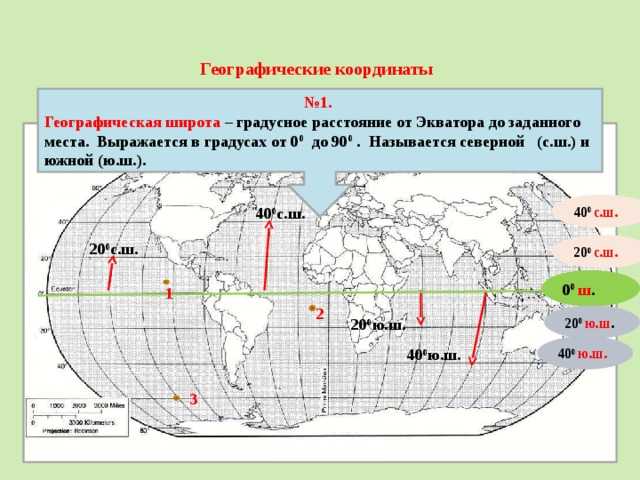 527603, 40.574157 (Android) или 64°31ʹ40ʹʹс.ш. 40°34ʹ10ʹʹ в.д. (Apple iOS).
527603, 40.574157 (Android) или 64°31ʹ40ʹʹс.ш. 40°34ʹ10ʹʹ в.д. (Apple iOS).
Записать надо все точно, со всеми символами и знаками. А где записать, если вы в лесу? Можно взять палку и начертить координаты на земле, песке и т.д.
Теперь звоним в ГКУ Архангельской области «Региональная диспетчерская служба» по телефону 112. Звонок бесплатный, можно дозвониться с отрицательным балансом и даже без сим карты. Оператор 112 переведет Ваш звонок на диспетчера информационно-диспетчерского центра (ИДЦ) «Службы спасения им. И.А. Поливаного». Диспетчер проведет подробный опрос и определит ваше местонахождение на карте: точное — если вы предоставите координаты, или примерное — по описанию ваших передвижений по лесу. Далее вас будут выводить «по телефону», ориентируя по солнцу, ветру, природным признакам и линейным ориентирам.
И напоследок: научите ваших родственников, особенно пожилых людей и детей, а также знакомых и коллег определять свое местоположение при помощи смартфона. Эти знания могут им очень помочь в экстренной ситуации.
Поиск на карте по GPS координатам широты и долготы
Полезные приложения » Скачать и установить GPS навигатор
Обновлено: 29.12.2021, автор — Илья
Илья – главный редактор сайта softdroid.net. Является автором нескольких сотен руководств и статей по настройке Android. Около 15 лет занимается ремонтом техники и решением технических проблем iOS и Android. Имел дело практически со всеми более-менее популярными марками мобильных смартфонов и планшетов Samsung, HTC, Xiaomi и др. Для тестирования используется iPhone 12 и Samsung Galaxy S21 с последней версией прошивки.
Информация об авторе
Эта статья поможет:
- Узнать точные координаты какой-либо точки или места на карте,
- Найти место по координатам через сервис Карты Google
- Отыскать локацию по известным широте и долготе
По значениям GPS-навигатора можно без труда ориентироваться на любой местности, в любых условиях.
Содержание:
Смотрите также: Лучшие приложения для поиска gps координат на Android и iOS
Map & Directions
На официальном сайте Maps & Directions можно найти точные GPS-координаты любого пункта, или же выбрать нужное место и посмотреть его ширину и долготу. Пользоваться сервисом очень легко, в него включена опция увеличения масштаба на карте и возможность поделиться своим местоположением.
На сайте Map & Directions можно:
- измерить расстояние между населенными пунктами или площадь любой заданной территории,
- вычислить кратчайший маршрут между заданными точками,
- создать карту, используя инструментарий Google Maps,
- рассчитать время передвижения пешехода / велосипеда / авто.
Сервис пригодится как путешественникам, автомобилистам, любопытным пользователям.
Как узнать координаты места
Maps & Directions позволяет бесплатно определить координаты своего положения на карте, нажав всего на несколько кнопок.
- Введите в текстовый бокс название места
- На карте появится всплывающее окошко с координатами местоположения
Как узнать свои координаты
Узнать свои координаты можно следующим образом:
- Щелкните на «Найти мои координаты»
- Сервис тут же поставит маркер, определит широту и долготу с максимальной точностью.
Mapcoordinates.net
Сервис Mapcoordinates.net позволяет узнать координаты указанной точки в любом регионе мира. Сервис интегрирован с Google Картами, но обладает упрощенным интерфейсом, благодаря которому его сможет использовать даже неподготовленный пользователь.
Как найти координаты места
- Установите курсор в адресной строке сервиса, где написано «Искать» (Search),
- Введите адрес места, широту и долготу которого Вы хотите получить.

- Карта с координатами появится вместе с маркером на нужном месте.
- Над маркером будет отображена широта, долгота, а также высота выбранной точки.
- Перемещая маркер, можно уточнять долготу и широту.
К сожалению, Mapcoordinates.net не подходит для определения точки по широте и долготе. Однако для обратной процедуры (т.е. поиска по координатам) это неплохой инструмент. Сервис поддерживает множество языков, в том числе и русский / английский. Впрочем, работает локализация частично.
Поиск по координатам на карте через браузер с помощью сервиса Google Maps
Если Вы предпочитаете работать не с посредническими сервисами, а напрямую с Google Maps, эта инструкция будет полезной для Вас. Процесс поиска по координатам через Google Карты чуть более сложен, чем в описанных ранее способах, но понять принципы несложно.
Чтобы узнать точные координаты места, придерживайтесь инструкции:
- Откройте сервис на ПК через браузер.
 Должен быть включен полный, а не упрощенный (отмечается специальным значком молнии) режим, иначе использовать координаты не получится;
Должен быть включен полный, а не упрощенный (отмечается специальным значком молнии) режим, иначе использовать координаты не получится; - Щелкните на участок карты, где расположен нужный Вам пункт или точка, правой кнопкой мыши;
- Выберите в появившемся контекстном меню вариант «Что здесь?»;
Чтобы определить место по известным географическим координатам, введите долготу и широту. Порядок действий:
- Откройте Google Карты в полном режиме на компьютере;
- В строке поиска в верхней части экрана необходимо ввести координаты.
- Допускаются следующие величины: градусы, минуты и секунды; градусы и десятичные минуты; десятичные градусы;
- Нажмите клавишу «Enter», и на карте на требуемом месте появится специальный маркер.

При использовании Карт Google не забывайте правильно указывать географические координаты. Сервис распознает только несколько форматов данных, поэтому обязательно учитывайте следующие правила ввода:
- При вводе градусов используйте специальный символ, обозначающий его «°», а не «d»;
- В качестве разделителя между целой и дробной частями необходимо использовать точку, а не запятую, иначе строка поиска не сможет выдать место;
- Сначала указывается широта, затем — долгота. Первый параметр необходимо записывать в диапазоне от “-90” до “90”, второй — от “-180” до “180”.
Найти специальный символ на клавиатуре ПК затруднительно; также нужно прикладывать достаточно много усилий.
Чтобы придерживаться правил, проще пользоваться специальными сервисами, лучшие из них мы привели выше.
Нахождение места по широте и долготе на ОС Андроид
Нередко требуется найти место по координатам вдали от ноутбука или персонального компьютера. Выручит мобильное приложение Google Maps, работающее на платформе Андроид. Обычно оно используется для того, чтобы проложить маршрут или узнать график движения транспортных средств, однако программа подойдет и для нахождения местоположения пункта или точки.
Выручит мобильное приложение Google Maps, работающее на платформе Андроид. Обычно оно используется для того, чтобы проложить маршрут или узнать график движения транспортных средств, однако программа подойдет и для нахождения местоположения пункта или точки.
Скачать приложение на на Андроид можно на официальной странице в Google Play. Оно доступно как на русском, так и на английском языках. После установки программы придерживайтесь следующей инструкции:
- Откройте Google Maps на устройстве и дождитесь появления карты;
- Найдите интересующее Вас место. Удерживайте касание, пока не отобразится специальный маркер;
- Вверху или внизу экрана появится вкладка с окном поиска и полными координатами места;
Как получить текущие gps координаты через приложение Карты Google
Если Вам нужно найти место по координатам, а не наоборот, то способ на мобильном устройстве ничем не отличается от десктопной версии.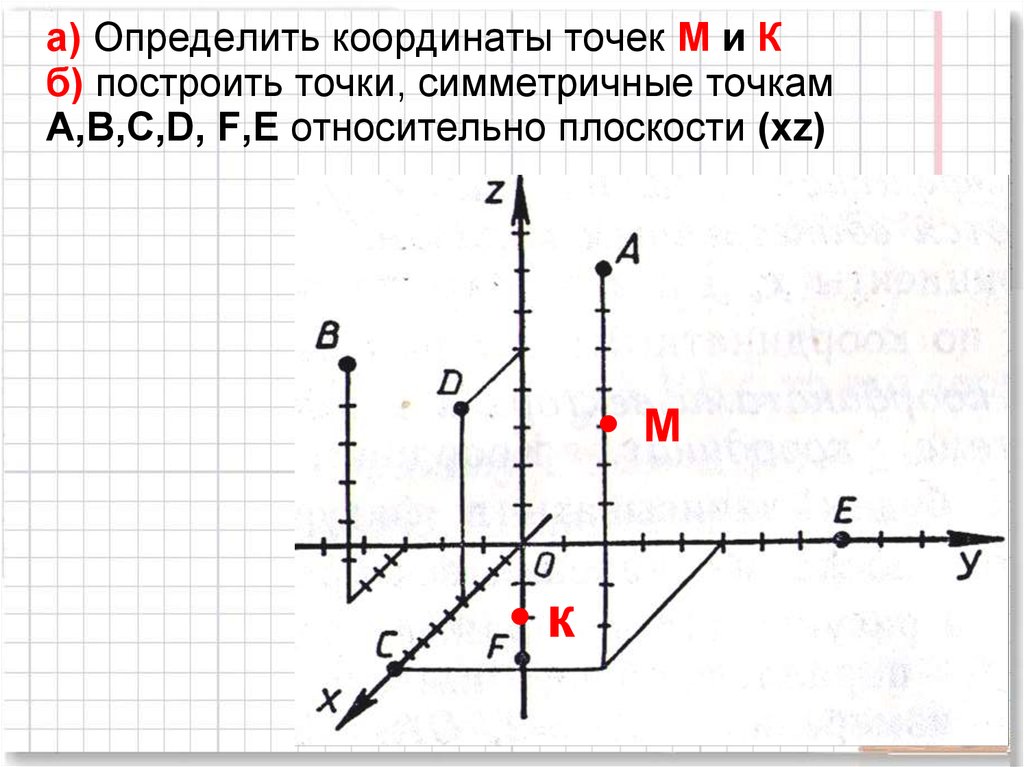
- Откройте приложение Google Maps.
- В поисковую строку введите или скопируйте координаты адреса.
- В результате на карте отобразится искомое место.
Мобильная версия сервиса Google Maps, как и работающая на ПК, позволит детально изучить нужное место, узнать точные координаты или наоборот: распознать адрес по известным данным. Это – удобный способ как для туристов, так и для автомобилистов.
Как узнать мои координаты?
Сделать это проще всего через мобильное приложение (для примера снова возьмем Карты Google).
- Включите определение местоположения по GPS, нажав на соответствующий значок.
- Также можно активировать GPS, включив GPS через быстрые настройки.
- Удерживайте нажатие на ближайшей точке на карте, чтобы узнать долготу и широту локации, где вы находитесь.

Пожалуйста, оцените статью:
Илья – главный редактор сайта softdroid.net. Является автором нескольких сотен руководств и статей по настройке Android. Около 15 лет занимается ремонтом техники и решением технических проблем iOS и Android. Имел дело практически со всеми более-менее популярными марками мобильных смартфонов и планшетов Samsung, HTC, Xiaomi и др. Для тестирования используется iPhone 12 и Samsung Galaxy S21 с последней версией прошивки.
Не нашли ответ на свой вопрос? Возможно, вы найдете решение проблемы на нашем канале в Youtube! Здесь мы собрали небольшие, но эффективные инструкции. Смотрите и подписывайтесь на наш youtube-канал!
Смотреть на Youtube
↑ Вернуться в начало ↑
GPS-координаты, широта и долгота с интерактивными картами
- Координаты
- Мое местоположение
- Схема проезда
- Преобразователь
- Карта США
- Спутник
- Просмотр улиц
- API
- Карты
- Расстояние
Координаты адреса
Чтобы найти GPS-координаты адреса или места, просто используйте наш искатель широты и долготы . Заполните поле адреса и нажмите «Получить GPS-координаты», чтобы отобразить его широту и долготу . Координаты отображаются в левой колонке или непосредственно на интерактивной карте GPS. Вы также можете создать бесплатную учетную запись для доступа к поисковику координат Google Maps.
Заполните поле адреса и нажмите «Получить GPS-координаты», чтобы отобразить его широту и долготу . Координаты отображаются в левой колонке или непосредственно на интерактивной карте GPS. Вы также можете создать бесплатную учетную запись для доступа к поисковику координат Google Maps.
Найти адрес по его широте и долготе
Широта и долгота адреса: введите десятичные координаты GPS и нажмите соответствующую кнопку «Получить адрес».
Адрес из шестидесятеричных координат: введите шестидесятеричные GPS-координаты и нажмите соответствующую кнопку «Получить адрес».
Координаты карты любого местоположения GPS
Щелкните непосредственно на карте, чтобы получить адрес и координаты GPS любого местоположения GPS на Земле. Координаты карты отображаются в левом столбце и на карте.
Адрес
DMS (градусы, минуты, секунды)*
Широта
Н С ° ‘
Долгота
Е Вт ° ‘
* Всемирная геодезическая система 84 (WGS 84)
Разрешить или запретить доступ к местоположению, чтобы продолжить
Где я нахожусь?
Мы решили центрировать карту на вашем текущем местоположении, когда это возможно, используя функцию геолокации html5, чтобы узнать широту и долготу вашего местоположения. Если доступно, вы также можете получить адрес .
Если доступно, вы также можете получить адрес .
Где я? Координаты вашего местоположения предоставляются вашим браузером, и мы не можем получить к ним доступ без вашего согласия. Мы не храним никаких записей о местонахождении наших пользователей, поэтому не стесняйтесь включать функцию геолокации, если считаете это удобным. Посетите эту страницу, чтобы проверить мое местоположение.
Если вы не поделитесь своим местоположением, карта будет просто центрирована на местоположении GPS по умолчанию.
Карта США
Мы предоставляем вам карту всех стран и, конечно же, карту Соединенных Штатов.
Маршруты проезда с помощью Google Maps
Получите маршруты проезда с помощью Google Maps для любого вида транспорта: на автомобиле, на велосипеде, на общественном транспорте или пешком.
Вид со спутника
Просто нажмите на кнопку «Спутник» на карте, чтобы переключиться на вид со спутника карты выбранного местоположения GPS.
Назовите свои координаты GPS!
Вы можете назвать любое место, которое вы добавили в закладки, и сделать его доступным через наш API.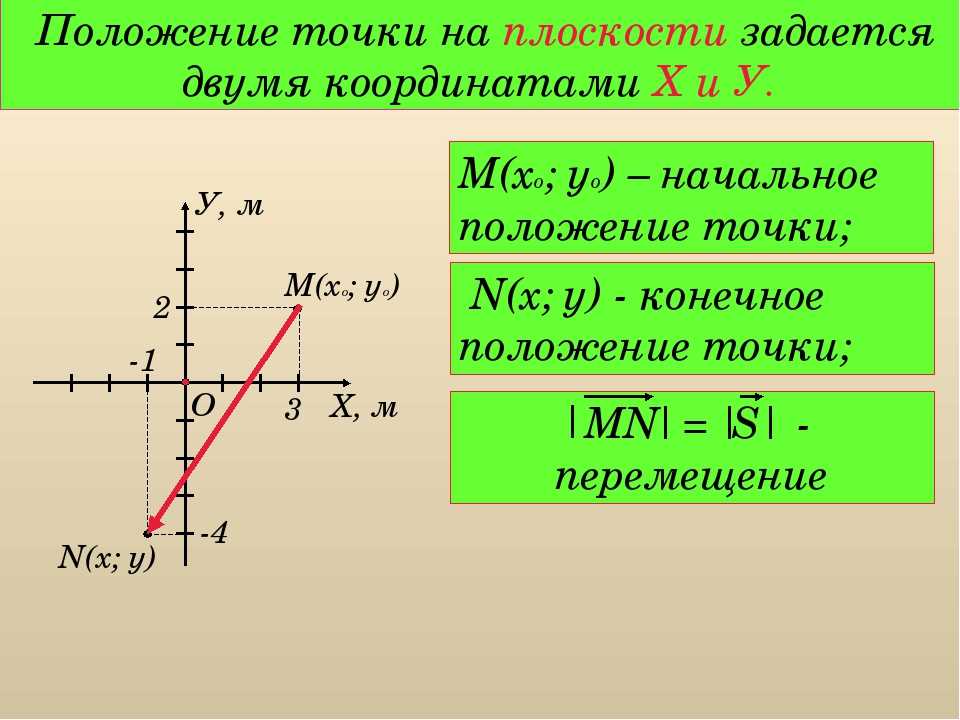
Создайте бесплатную учетную запись, чтобы добавлять в закладки свои любимые места. После входа в систему просто нажмите на звездочку внутри информационного окна на карте, чтобы добавить точку в список закладок (ее можно найти под картой на любой странице).
Это особенно полезно, если вы ищете определенные места на устройстве, например на рабочем столе, чтобы использовать их позже на своем мобильном телефоне или планшете. Просто войдите в систему, и ваши достопримечательности будут доступны на всех ваших устройствах (и на всех страницах).
Персонализируйте свои Карты Google
Вы можете создавать ссылки на пользовательские карты, чтобы делиться ими с друзьями или клиентами. Попробуй это сейчас.
Вы также можете посетить наши партнерские сайты на французском, испанском, немецком и голландском языках: www.coordonnees-gps.fr | www.coordenadas-gps.com | www.gpskoordinaten.de | www.gps-coordinaten.nl
Как найти координаты на Картах Google на компьютере или мобильном телефоне
- Вы можете найти координаты на Картах Google, чтобы определить точное местоположение (широту и долготу) любого места.

- Координаты на Картах Google легко найти на вашем телефоне или компьютере, и вы можете скопировать и вставить свои координаты, чтобы поделиться точным местоположением с другими.
- Посетите домашнюю страницу Business Insider, чтобы узнать больше новостей .
Возможно, прошло много времени с тех пор, как вы посещали последний урок географии, но широта, долгота и глобальная система позиционирования (GPS), вероятно, играют жизненно важную роль в вашей повседневной жизни, особенно если вы являетесь активным пользователем Google Maps.
Получение GPS-координат для определенного места с помощью Google Maps очень просто и может быть полезно, если вы ищете очень конкретное место, например, точное местоположение в парке, где находятся ваши друзья, или дом в горах. на большом участке имущества.
Вот как найти координаты на Картах Google и скопировать их, чтобы вы могли поделиться своим точным местоположением на своем телефоне или компьютере.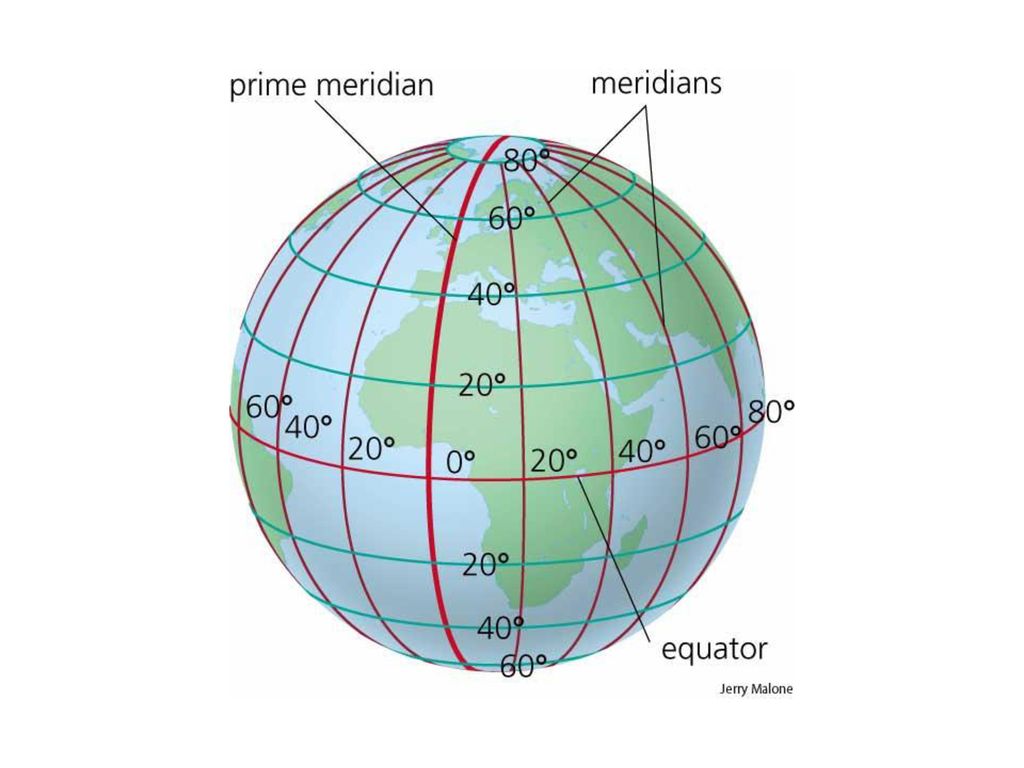
Ознакомьтесь с продуктами, упомянутыми в этой статье:
iPhone Xs (от $999,99 в Best Buy)
Google Pixel 3 (от 799,99 долларов в Best Buy)
Как найти координаты на Картах Google в мобильном приложении1. Откройте приложение Google Maps на своем iPhone или телефоне Android.
2. Введите местоположение или выберите и удерживайте, чтобы отметить на карте место, для которого вы хотите получить координаты.
3. Прокрутите вниз, чтобы найти координаты.
Поместите булавку или выполните поиск по названию местоположения, затем прокрутите вниз, чтобы найти координаты. Мейра Гебель/Business Insider 4. Коснитесь координат, чтобы скопировать их в буфер обмена телефона.
Коснитесь координат, чтобы скопировать их в буфер обмена телефона.
5. Вставьте координаты в строку поиска в верхней части экрана.
Вы также можете поделиться этими координатами с другими, вставив их в текстовое сообщение или электронное письмо, что может быть полезно, если вы хотите поделиться очень конкретным местоположением с друзьями.
Для получения дополнительной информации о том, как поделиться своим местоположением на iPhone, прочитайте нашу статью «Как поделиться своим местоположением на iPhone четырьмя различными способами».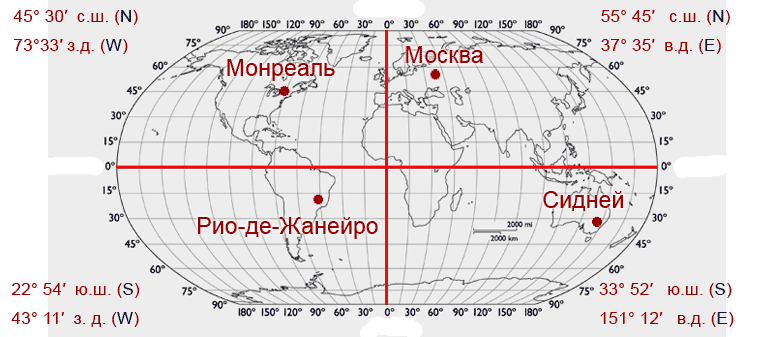
1. Откройте предпочитаемый браузер.
2 . Перейдите на https://www.google.com/maps.
3. Введите местоположение, для которого вы хотите получить координаты.
4. Щелкните правой кнопкой мыши на красном шарике (метка местоположения), чтобы открыть меню.
5. Щелкните «Что здесь?»
Щелкните правой кнопкой мыши, чтобы получить доступ к меню местоположения, и нажмите «Что здесь?» Мейра Гебель/Business Insider 6. Появится новое поле, и координаты местоположения будут выделены синим шрифтом.
7. Нажмите на координаты.
8. Слева появится новое поле назначения с выбранными вами координатами.
Появится новое поле назначения с выбранными вами координатами. Мейра Гебель/Business Insider 9. Дважды нажмите на координаты, а затем нажмите Command C, чтобы скопировать в буфер обмена.
Дважды нажмите на координаты, а затем нажмите Command C, чтобы скопировать в буфер обмена.
Как загрузить карты в приложение Google Maps для автономного использования
Как просмотреть историю местоположений Google в Картах Google и удалить или отключить отслеживание местоположения
Как получить просмотр улиц в Google Карты на телефоне или компьютере для интерактивного тура по незнакомым местам
Как поставить булавку на Картах Google с компьютера или мобильного приложения
Мейра Гебель
Мейра Гебель — внештатный репортер из Портленда, штат Орегон. Она пишет о бизнесе, культуре и технологиях для Insider. Ее работы были представлены в Digital Trends, Willamette Week, USA Today и других изданиях.


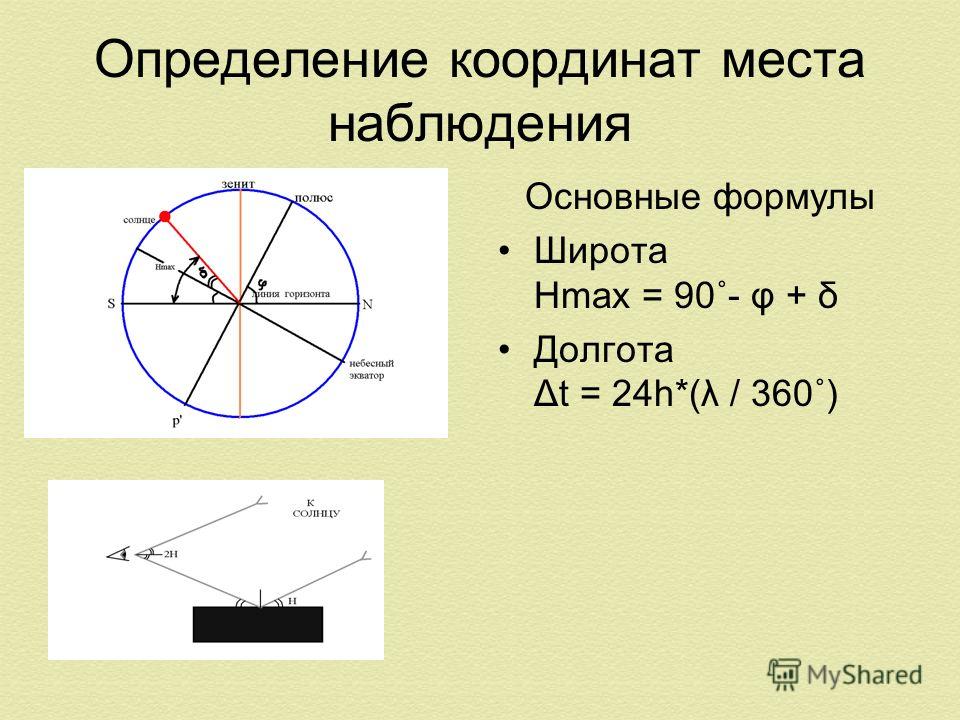 Должен быть включен полный, а не упрощенный (отмечается специальным значком молнии) режим, иначе использовать координаты не получится;
Должен быть включен полный, а не упрощенный (отмечается специальным значком молнии) режим, иначе использовать координаты не получится;

